convertir MPG / MPEG en MP4 avec une vitesse rapide et une qualité d'image / son de sortie élevée.
- Convertir AVCHD en MP4
- Convertir MP4 en WAV
- Convertir MP4 en WebM
- Convertir MPG en MP4
- Conversion de SWF en MP4
- Convertir MP4 en OGG
- Convertir VOB en MP4
- Convertir M3U8 en MP4
- Convertir MP4 en MPEG
- Intégrer des sous-titres dans MP4
- Répartiteurs MP4
- Supprimer l'audio de MP4
- Convertir des vidéos 3GP en MP4
- Modifier des fichiers MP4
- Convertir AVI en MP4
- Convertir MOD en MP4
- Convertir MP4 en MKV
- Convertir WMA en MP4
- Convertir MP4 en WMV
3 méthodes étonnantes pour recadrer efficacement une vidéo MP4
 Mis à jour par Lisa Ou / 16 févr.2023 16:30
Mis à jour par Lisa Ou / 16 févr.2023 16:30La plupart des plateformes de médias sociaux ont un format d'image lors du téléchargement d'images ou de vidéos. Que faire si vous souhaitez télécharger un MP4 sur votre compte de réseau social, mais qu'il ne correspond pas au format d'image ? La seule solution à ce problème est de recadrer la vidéo. Cependant, il y a des moments où vous coupez la vidéo ; vous perdrez sa qualité. Eh bien, cela dépend toujours du logiciel que vous utilisez.
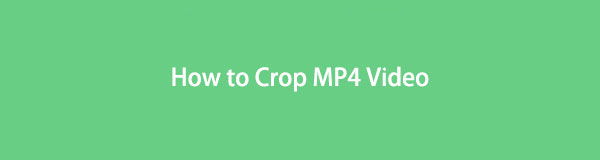
Heureusement, vous pouvez utiliser FoneLab Video Converter Ultimate pour recadrer votre fichier MP4. Il vous satisfera toujours avec les résultats. En dehors de cela, cet article prépare également les autres outils si vous souhaitez en savoir plus. Si vous êtes prêt à effectuer le processus de recadrage de votre vidéo, passez à autre chose.

Liste de guide
Partie 1. Comment recadrer une vidéo MP4 avec FoneLab Video Converter Ultimate
FoneLab Video Converter Ultimate est un outil qui peut dépasser vos attentes. En plus de recadrer votre MP4, cet outil possède de nombreuses fonctionnalités non seulement pour l'édition. Vous pouvez l'utiliser pour convertir plusieurs types de fichiers et plus. En dehors de cela, si vous souhaitez accéder plus rapidement à ses fonctionnalités, il dispose d'une boîte à outils pour les localiser instantanément. Dans ce cas, vous pouvez accéder aux outils plus rapidement. Par exemple, vous ne pouvez pas voir la section filigrane du logiciel. Il vous suffit d'utiliser la boîte à outils, puis tapez le filigrane. Il y a plus à comprendre sur ce logiciel. Suivez le guide ci-dessous pour obtenir les meilleurs résultats pour le recadrage MP4.
Video Converter Ultimate est le meilleur logiciel de conversion vidéo et audio qui peut convertir MPG / MPEG en MP4 avec une vitesse rapide et une qualité d'image / son de sortie élevée.
- Convertissez n'importe quelle vidéo / audio comme MPG, MP4, MOV, AVI, FLV, MP3, etc.
- Prise en charge de la conversion vidéo HD 1080p / 720p et 4K UHD.
- Fonctions d'édition puissantes telles que Trim, Crop, Rotate, Effects, Enhance, 3D et plus.
Étape 1Vous devez cliquer sur le Téléchargement gratuit bouton sur l'interface principale. Dans ce cas, le processus de téléchargement démarrera instantanément. Ne l'interrompez pas. Cliquez sur le fichier téléchargé. Plus tard, Configurez> Installer> Lancer> Exécutez-le sur votre ordinateur.
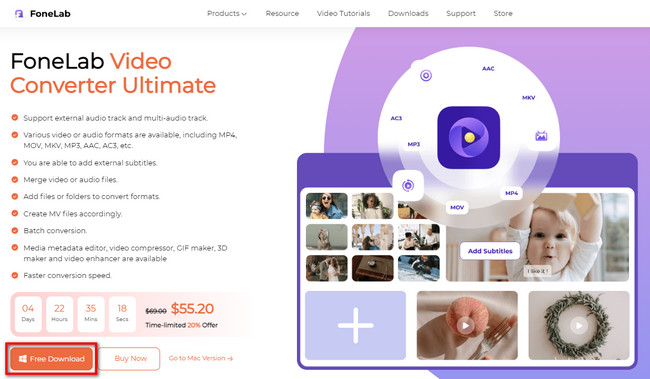
Étape 2Parmi tous les choix de fonctionnalités, choisissez la MV bouton en haut de l'outil. Après cela, vous verrez les fonctionnalités pour éditer votre vidéo. Plus tard, téléchargez le MP4 que vous souhaitez recadrer en faisant glisser ou en cliquant sur le "Plus" .
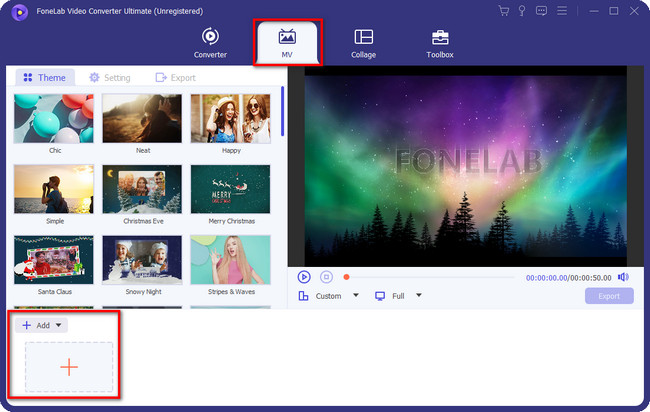
Étape 3Vous aurez toujours besoin de voir l'outil de recadrage sur l'interface du logiciel. Vous ne verrez que le MP4 que vous téléchargez. Pour localiser les fonctions de recadrage du logiciel, cliquez sur le Modifier bouton. Il est placé sur la partie gauche de l'outil.
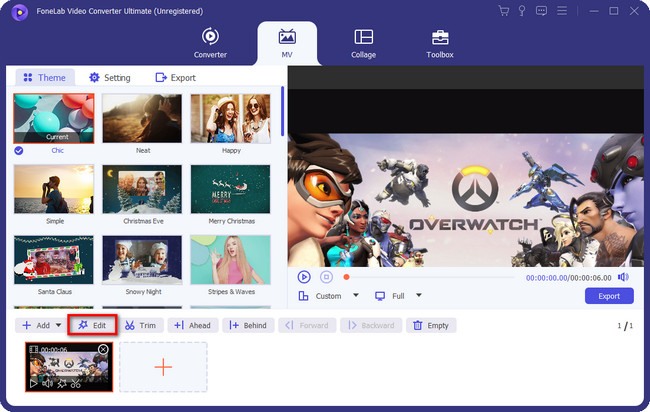
Étape 4Choisissez le Rotation et recadrage section en haut de l'outil, et après cela, vous verrez votre vidéo avec son aperçu sur le côté droit. Recadrez la vidéo MP4 à l'aide du logiciel Zone de culture or Cadre de recadrage. Après l'édition, cliquez sur le OK bouton pour appliquer toutes les modifications. Plus tard, cliquez sur le Exportations bouton pour enregistrer la vidéo sur votre ordinateur.
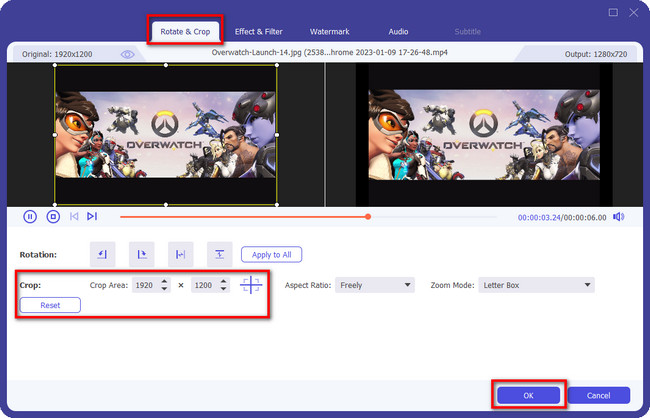
FoneLab Video Converter Ultimate est le meilleur sur Windows ou Mac. Outre cet outil, vous pouvez également explorer les outils ci-dessous. Cependant, certains d'entre eux utilisent beaucoup de puissance de traitement informatique ou de RAM. Passez à autre chose si vous voulez toujours les utiliser.
Video Converter Ultimate est le meilleur logiciel de conversion vidéo et audio qui peut convertir MPG / MPEG en MP4 avec une vitesse rapide et une qualité d'image / son de sortie élevée.
- Convertissez n'importe quelle vidéo / audio comme MPG, MP4, MOV, AVI, FLV, MP3, etc.
- Prise en charge de la conversion vidéo HD 1080p / 720p et 4K UHD.
- Fonctions d'édition puissantes telles que Trim, Crop, Rotate, Effects, Enhance, 3D et plus.
Partie 2. Comment recadrer une vidéo MP4 via Adobe After Effects
Adobe After Effects peut vous aider à rendre votre vidéo plus fascinante. Vous pouvez utiliser ses fonctions d'édition de plusieurs façons. Vous pouvez l'utiliser pour ajouter du feu, de la pluie ou tout ce qui vous vient à l'esprit. Vous pouvez également créer une animation pour votre vidéo et vos photos. Il y a plus sur ce logiciel. Vous n'avez qu'à choisir parmi des centaines d'effets. Cependant, vous aurez des difficultés à utiliser la version d'essai de cet outil si vous ne souhaitez pas l'acheter. Il vous faudra saisir la carte de crédit ou de débit pour le mode de paiement. Dans ce cas, vous n'en aurez pas si vous n'en avez pas. Si vous l'avez, suivez les étapes ci-dessous.
Étape 1Téléchargez Adobe After Effects sur votre ordinateur portable ou votre ordinateur. Après cela, téléchargez le MP4 que vous souhaitez recadrer. Après cela, vous verrez la vidéo au centre du logiciel. Dans ce cas, vous vous familiariserez avec l'interface de l'outil pour un processus plus rapide.
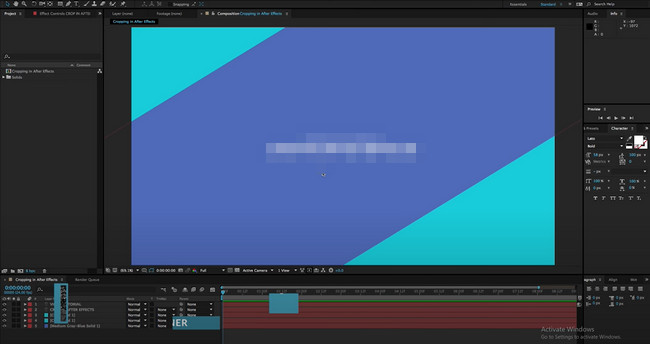
Étape 2Après cela, vous devez localiser le Culture bouton sur l'interface principale de l'outil. Il est situé dans la partie médiane. Après cela, cliquez sur le Cadre de culture, et il y aura une fenêtre pop-up. Choisissez la grille proportionnelle.
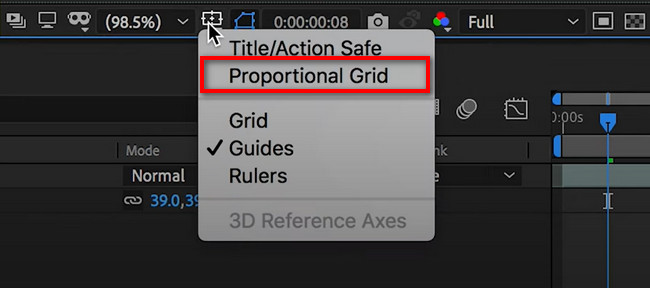
Étape 3Recadrez votre vidéo selon vos préférences. Après cela, enregistrez la vidéo sur votre ordinateur ou ordinateur portable en cliquant sur le Épargnez .

Si vous ne souhaitez pas télécharger de logiciel, utilisez l'outil en ligne ci-dessous. Cependant, vous pouvez rencontrer un décalage une fois que vous utilisez l'outil intégré ci-dessous. Passez.
Video Converter Ultimate est le meilleur logiciel de conversion vidéo et audio qui peut convertir MPG / MPEG en MP4 avec une vitesse rapide et une qualité d'image / son de sortie élevée.
- Convertissez n'importe quelle vidéo / audio comme MPG, MP4, MOV, AVI, FLV, MP3, etc.
- Prise en charge de la conversion vidéo HD 1080p / 720p et 4K UHD.
- Fonctions d'édition puissantes telles que Trim, Crop, Rotate, Effects, Enhance, 3D et plus.
Partie 3. Comment recadrer une vidéo MP4 en ligne
Canva est l'un des outils en ligne préférés pour montage de votre vidéo. Cet outil vous proposera des modèles que vous pourrez utiliser pour concevoir votre fichier. De plus, cette plateforme peut vous aider à recadrer les vidéos instantanément en quelques minutes seulement. Cependant, vous ne pourrez pas utiliser toutes ses fonctionnalités une fois que vous l'utiliserez lors d'un essai gratuit. Vous devez acheter la prime de la plateforme si vous souhaitez accéder à toutes ses fonctionnalités uniques. Vous devez vous assurer que vous disposez d'une connexion Internet stable. Sinon, le processus de chargement de chaque étape sera lent. Suivez les étapes ci-dessous si vous êtes prêt à utiliser cet outil.
Étape 1Rendez-vous sur le site officiel de Canva. Après cela, vous verrez l'interface colorée de la plateforme. Dans ce cas, localisez le Créer un dessin .
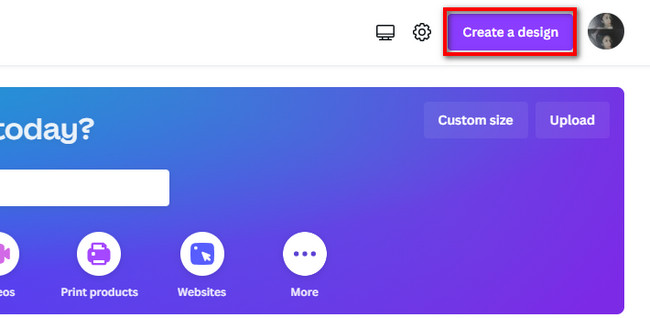
Étape 2Cliquez Vidéo bouton. Après cela, la plate-forme vous amènera à une autre fenêtre. Choisir Ajouts sur le côté gauche de l'interface principale, puis cliquez sur Téléverser des fichiers. Choisissez le MP4 que vous souhaitez recadrer, puis importez-le sur la plateforme.
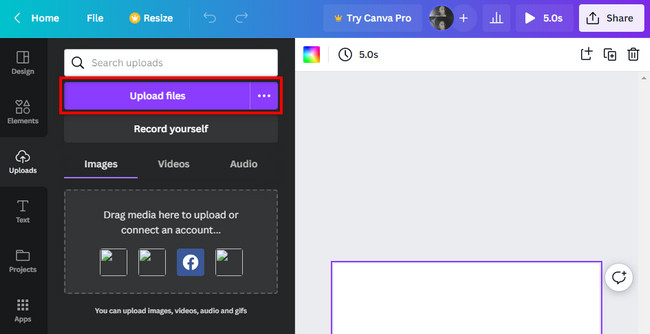
Étape 3Recadrez la vidéo à l'aide de la Cadre de recadrage sur l'interface principale. Après cela, cliquez sur le Partager pour enregistrer la vidéo.
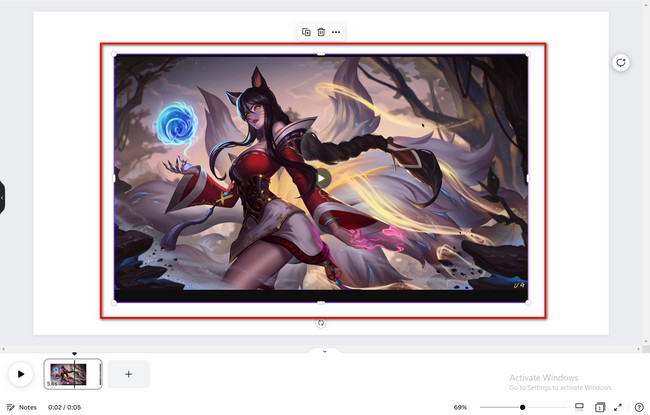
Partie 4. FAQ Comment recadrer une vidéo MP4
1. Quelle taille dois-je recadrer pour afficher une vidéo sur Instagram ?
Instagram est une application disponible sur iPhone et Android. Le format d'image recommandé pour sa bobine sur les deux appareils est de 9:16. De plus, sa résolution doit être de 1080x1920 pour que la vidéo ne soit pas floue sur l'application.
2. Quel est le meilleur rapport d'aspect 4:3 ou 16:9 ?
Cela dépend de l'objectif du rapport d'aspect que vous utiliserez. Si vous voulez un rapport qui peut s'adapter horizontalement, vous devez utiliser 16:9. D'autre part; il est recommandé d'utiliser le format d'image 4:3 s'il en a besoin verticalement.
Video Converter Ultimate est le meilleur logiciel de conversion vidéo et audio qui peut convertir MPG / MPEG en MP4 avec une vitesse rapide et une qualité d'image / son de sortie élevée.
- Convertissez n'importe quelle vidéo / audio comme MPG, MP4, MOV, AVI, FLV, MP3, etc.
- Prise en charge de la conversion vidéo HD 1080p / 720p et 4K UHD.
- Fonctions d'édition puissantes telles que Trim, Crop, Rotate, Effects, Enhance, 3D et plus.
Il existe de nombreux outils que vous pouvez utiliser en ligne. Cela dépend de votre préférence. Vous pouvez utiliser des outils en ligne ou des outils hors ligne. Cependant, le meilleur d'entre eux est FoneLab Video Converter Ultimate. Téléchargez ce logiciel et profitez de ses fonctionnalités uniques.
